Bí quyết tự động điền mật khẩu thông minh trên web và ứng dụng iPhone
Apple vừa phát hành bản cập nhật iOS 11.4.1, không chỉ vá lỗi bảo mật mà còn mang đến một tính năng ẩn cực hữu ích: tự động điền mật khẩu cho web và ứng dụng trên iPhone.
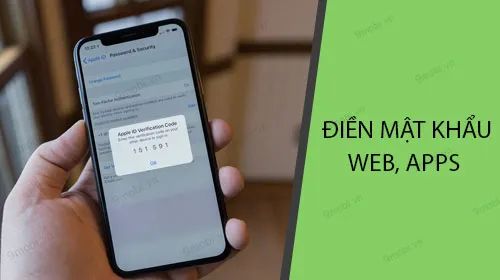
Hướng dẫn chi tiết tự động điền mật khẩu trên iPhone
Lưu ý quan trọng: Thiết bị của bạn phải chạy iOS 11 trở lên để sử dụng tính năng tự động điền tài khoản/mật khẩu này.
Dưới đây là các bước thực hiện tự động điền mật khẩu cho web và ứng dụng trên iPhone:
Bước 1: Mở ứng dụng Cài đặt (Settings) trên iPhone, sau đó chọn mục Tài khoản & Mật khẩu (Accounts & Passwords) như minh họa bên dưới.
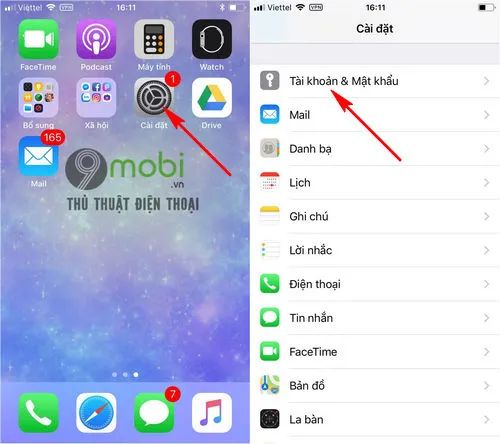
Bước 2: Để kích hoạt tính năng tự động điền mật khẩu, hãy chọn Mật khẩu ứng dụng & web (App & Website Passwords), sau đó nhấn Thêm mật khẩu (Add Password) để lưu thông tin đăng nhập cho bất kỳ website nào bạn muốn.

Bước 3: Tiến hành nhập địa chỉ website, cùng với tên đăng nhập và mật khẩu tương ứng như được hướng dẫn trong hình.

Cuối cùng, nhấn Xong (Done) để hoàn tất quá trình lưu thông tin.
Bước 4: Bây giờ bạn đã có thể quản lý tất cả tài khoản đã lưu tại đây. Nhấn Thêm tài khoản để bổ sung website mới, hoặc chọn Sửa để chỉnh sửa thông tin đăng nhập khi cần thiết.

Bước 5: Khi chỉnh sửa thông tin tự điền mật khẩu, hãy đảm bảo tài khoản và mật khẩu nhập vào hoàn toàn chính xác trước khi nhấn Xong để xác nhận thay đổi.

Ngoài ra, bạn có thể nhấn vào biểu tượng dấu "-" để xóa bất kỳ tài khoản website nào đã lưu trữ.
Điều cần lưu ý:
- Tính năng tự điền mật khẩu chỉ hoạt động sau khi bạn đã từng đăng nhập vào ứng dụng đó, giúp hệ thống nhận diện và ghi nhớ thông tin.
- Để tăng cường bảo mật cho các tài khoản đã lưu, Tripi.vn khuyến nghị bạn nên thiết lập mật khẩu giới hạn trên iPhone, ngăn không cho người khác truy cập vào danh sách tài khoản quan trọng này.
Qua bài viết này, hy vọng bạn đã nắm được cách sử dụng tính năng tự động điền mật khẩu - một công cụ cực kỳ tiện ích nhưng ít được chú ý trên iPhone, giúp quá trình đăng nhập vào các website và ứng dụng trở nên nhanh chóng và dễ dàng hơn bao giờ hết.
https://Tripi.vn/meo-tu-dien-mat-khau-cho-web-ung-dung-tren-iphone-23413n.aspx
Ngoài ra, bạn có thể khám phá thêm nhiều thủ thuật hấp dẫn khác trên iOS mà Tripi.vn đã chia sẻ, chẳng hạn như cách chặn quảng cáo khi lướt web trên iPhone - giải pháp hoàn hảo giúp trải nghiệm đọc báo, nghiên cứu tài liệu của bạn trở nên tập trung và thoải mái hơn, không còn bị làm phiền bởi những quảng cáo phiền toái.
Có thể bạn quan tâm

Hướng dẫn ẩn trạng thái online Facebook trên điện thoại Android

Hướng dẫn loại bỏ lịch sử tìm kiếm trên Chrome và Firefox

Hướng dẫn sao lưu và phục hồi mật khẩu trên Firefox một cách hiệu quả

Khám phá cách chế biến pizza sandwich vừa thanh lịch lại đơn giản mà vẫn đảm bảo hương vị hấp dẫn, dễ làm và ngon miệng.

Top 5 ấm sắc thuốc điện được ưa chuộng nhất hiện nay


